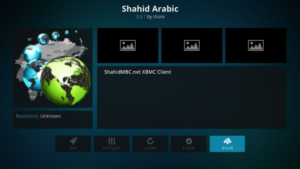So deaktivieren Sie Sticky-Keys dauerhaft in Windows 10
Die Tastenkombination zum Aktivieren von Sticky Keys besteht darin, die Umschalttaste fünfmal hintereinander zu drücken. Wenn wir Sticky Keys aktivieren und auslösen. Dann piept der Computer und ein Fenster öffnet sich. In diesem Artikel werden wir über das dauerhafte Deaktivieren von Sticky-Keys in sprechen Windows 10. Fangen wir an!
Dies kann ärgerlich sein, z. B. können die Geräusche störend sein, wenn sie als Streich im Klassenzimmer ausgeführt werden, und das Öffnen des Fensters kann Sie sogar zu ungünstigen Zeiten aus einem Videospiel heraushalten. In diesem Handbuch erfahren Sie, wie Sie Sticky Keys vollständig deaktivieren.
htc ein m9 root verizon
Sticky Keys wurde als Tool für den einfachen Zugriff entwickelt, mit dem Benutzer Tastaturkürzel verwenden können, ohne die Tasten Strg, Alt und Umschalt gedrückt halten zu müssen. Die meisten Benutzer, die auf Sticky Keys stoßen, tun dies jedoch aus Versehen.
Sie können Sticky Keys über die App Einstellungen deaktivieren. Drücken Sie die Windows-Taste, geben Sie Sticky Keys ein und drücken Sie die Eingabetaste. Dadurch gelangen Sie zur Registerkarte Tastatur in den Einstellungen für einfachen Zugriff in der App Einstellungen. Stellen Sie zum Deaktivieren von Sticky Keys sicher, dass beide Optionen unter Sticky Keys deaktiviert sind. Drücken Sie jeweils eine Taste für Tastaturkürzel, die ausgeschaltet sein sollten. Und Zulassen, dass die Tastenkombination Sticky Keys startet, sollte deaktiviert sein.
So deaktivieren Sie Sticky Keys in Windows 10 und deaktivieren die Verknüpfung | Deaktivieren Sie Sticky-Keys dauerhaft
- Schalten Sie Sticky Keys ein, indem Sie fünfmal hintereinander die Umschalttaste drücken.
- Das Sticky Keys-Symbol, das wie ein paar weiße Tastaturtasten aussieht, wird in Ihrer Taskleiste am unteren Bildschirmrand angezeigt.
- Doppelklicken Sie darauf, um die Optionen für Sticky Keys im Ease of Access Center aufzurufen.
- Deaktivieren Sie die Kontrollkästchen Sticky Keys aktivieren und Sticky Keys aktivieren, wenn Sie die UMSCHALTTASTE fünfmal drücken.
Wenn Sie die Option 'Sticky Keys' nicht in der Symbolleiste finden oder sie nicht angezeigt wird, sollten Sie stattdessen:
Versuchen Sie es mit einer anderen Server-Showbox
- Drücken Sie auf das Windows-Logo auf Ihrer Tastatur oder klicken Sie auf das Windows-Symbol unten links auf Ihrem Bildschirm.
- Suchen Sie nach einfachem Zugriff.
- Wählen Sie Tastatureinstellungen für einfachen Zugriff.
- Stellen Sie den Schalter unter Sticky Keys auf Off. Sie können die Verknüpfung auch deaktivieren, damit sie nicht erneut aktiviert wird.
Wenn Sie nach dem versehentlichen Einschalten nur die Sticky Keys vorübergehend deaktivieren möchten, drücken Sie einfach zwei Funktionstasten gleichzeitig (Strg, Alt, Umschalttaste oder die Windows-Taste).
Dies verhindert nicht, dass das Problem erneut auftritt. Aber es wird Ihr Problem sofort lösen.
Fazit
Okay, das war alles Leute! Ich hoffe euch gefällt dieser Artikel 'Sticky-Keys dauerhaft deaktivieren' und ich finde ihn hilfreich für euch. Geben Sie uns Ihr Feedback dazu. Auch wenn ihr weitere Fragen zu diesem Artikel habt. Dann lassen Sie es uns in den Kommentaren unten wissen. Wir kommen bald auf Sie zurück.
Odin Flashable Twrp Recovery .tar
Ich wünsche ihnen einen wunderbaren Tag!
Siehe auch: So formatieren Sie eine Festplatte in Windows 10